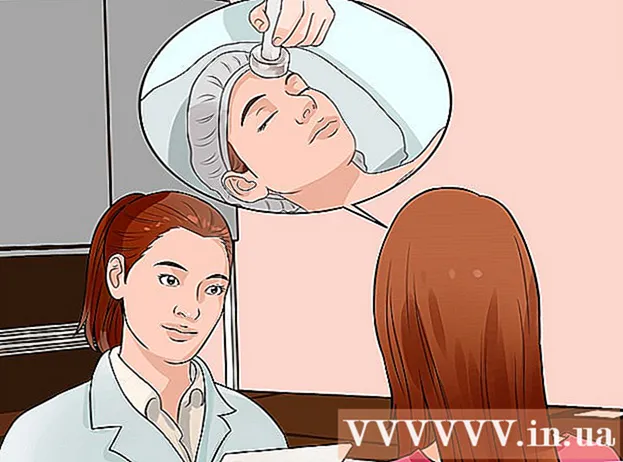লেখক:
William Ramirez
সৃষ্টির তারিখ:
15 সেপ্টেম্বর 2021
আপডেটের তারিখ:
10 মে 2024
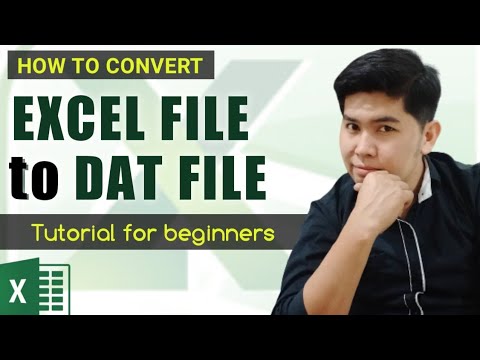
কন্টেন্ট
এই নিবন্ধটি আপনাকে দেখাবে কিভাবে একটি XLS ফাইলকে (এক্সেল স্প্রেডশীট) উইন্ডোজ কম্পিউটারে DAT ফরম্যাটে রূপান্তর করতে হয়। এটি করার জন্য, XLS ফাইলটি প্রথমে CSV ফরম্যাটে রূপান্তরিত হয় (কমা সীমাবদ্ধ), এবং তারপর CSV ফাইলটি নোটপ্যাডে DAT ফাইলে রূপান্তরিত হয়।
ধাপ
XLS কে CSV তে কিভাবে রূপান্তর করা যায়
 1 মাইক্রোসফট এক্সেল শুরু করুন। এটি করার জন্য, স্টার্ট মেনু খুলুন এবং সমস্ত অ্যাপ্লিকেশন> মাইক্রোসফ্ট অফিস> এক্সেল ক্লিক করুন।
1 মাইক্রোসফট এক্সেল শুরু করুন। এটি করার জন্য, স্টার্ট মেনু খুলুন এবং সমস্ত অ্যাপ্লিকেশন> মাইক্রোসফ্ট অফিস> এক্সেল ক্লিক করুন।  2 মেনু খুলুন ফাইল. আপনি এটি পর্দার উপরের বাম কোণে পাবেন।
2 মেনু খুলুন ফাইল. আপনি এটি পর্দার উপরের বাম কোণে পাবেন।  3 ক্লিক করুন খোলা.
3 ক্লিক করুন খোলা. 4 Excel এ খুলতে প্রয়োজনীয় XLS ফাইলটিতে ক্লিক করুন।
4 Excel এ খুলতে প্রয়োজনীয় XLS ফাইলটিতে ক্লিক করুন। 5 মেনু খুলুন ফাইল.
5 মেনু খুলুন ফাইল. 6 অনুগ্রহ করে নির্বাচন করুন সংরক্ষণ করুন.
6 অনুগ্রহ করে নির্বাচন করুন সংরক্ষণ করুন. 7 আপনি যে ফোল্ডারে ফাইলটি সেভ করতে চান সেখানে যান।
7 আপনি যে ফোল্ডারে ফাইলটি সেভ করতে চান সেখানে যান। 8 ফাইল টাইপ মেনু খুলুন। ফাইলের ধরনগুলির একটি তালিকা প্রদর্শিত হবে।
8 ফাইল টাইপ মেনু খুলুন। ফাইলের ধরনগুলির একটি তালিকা প্রদর্শিত হবে।  9 অনুগ্রহ করে নির্বাচন করুন CSV (কমা সীমাবদ্ধ). একটি CSV ফাইল তৈরি করতে এটি করুন যা DAT ফরম্যাটে রূপান্তরিত হতে পারে।
9 অনুগ্রহ করে নির্বাচন করুন CSV (কমা সীমাবদ্ধ). একটি CSV ফাইল তৈরি করতে এটি করুন যা DAT ফরম্যাটে রূপান্তরিত হতে পারে।  10 ফাইলের জন্য একটি নাম লিখুন। এটি "ফাইলের নাম" লাইনে করুন। আপনি যদি ডিফল্ট নাম পরিবর্তন করতে না চান, তাহলে এই ধাপটি এড়িয়ে যান।
10 ফাইলের জন্য একটি নাম লিখুন। এটি "ফাইলের নাম" লাইনে করুন। আপনি যদি ডিফল্ট নাম পরিবর্তন করতে না চান, তাহলে এই ধাপটি এড়িয়ে যান।  11 ক্লিক করুন সংরক্ষণ. একটি উইন্ডো খুলবে।
11 ক্লিক করুন সংরক্ষণ. একটি উইন্ডো খুলবে।  12 ক্লিক করুন ঠিক আছে. CSV ফাইল তৈরি করা হবে।
12 ক্লিক করুন ঠিক আছে. CSV ফাইল তৈরি করা হবে।
2 এর অংশ 2: কিভাবে CSV কে DAT এ রূপান্তরিত করা যায়
 1 ক্লিক করুন জয়+ঙ. এক্সপ্লোরার উইন্ডো খুলবে।
1 ক্লিক করুন জয়+ঙ. এক্সপ্লোরার উইন্ডো খুলবে।  2 উত্পন্ন CSV ফাইলের সাথে ফোল্ডারে নেভিগেট করুন। ফাইলটিতে নিজেই ক্লিক করবেন না।
2 উত্পন্ন CSV ফাইলের সাথে ফোল্ডারে নেভিগেট করুন। ফাইলটিতে নিজেই ক্লিক করবেন না।  3 CSV ফাইলে ডান ক্লিক করুন।
3 CSV ফাইলে ডান ক্লিক করুন। 4 অনুগ্রহ করে নির্বাচন করুন দিয়ে খুলতে. প্রোগ্রামের একটি তালিকা প্রদর্শিত হবে।
4 অনুগ্রহ করে নির্বাচন করুন দিয়ে খুলতে. প্রোগ্রামের একটি তালিকা প্রদর্শিত হবে।  5 ক্লিক করুন নোটবই. CSV ফাইলটি নোটপ্যাডে খুলবে।
5 ক্লিক করুন নোটবই. CSV ফাইলটি নোটপ্যাডে খুলবে।  6 মেনু খুলুন ফাইল. আপনি এটি নোটপ্যাডের উপরের বাম কোণে পাবেন।
6 মেনু খুলুন ফাইল. আপনি এটি নোটপ্যাডের উপরের বাম কোণে পাবেন।  7 ক্লিক করুন সংরক্ষণ করুন.
7 ক্লিক করুন সংরক্ষণ করুন. 8 ফাইল টাইপ মেনু খুলুন। আপনি এটি "ফাইলের নাম" লাইনের অধীনে পাবেন। ফাইলের ধরনগুলির একটি তালিকা প্রদর্শিত হবে।
8 ফাইল টাইপ মেনু খুলুন। আপনি এটি "ফাইলের নাম" লাইনের অধীনে পাবেন। ফাইলের ধরনগুলির একটি তালিকা প্রদর্শিত হবে।  9 অনুগ্রহ করে নির্বাচন করুন সব নথি. নেটিভ ফাইল এক্সটেনশন প্রদর্শিত হবে।
9 অনুগ্রহ করে নির্বাচন করুন সব নথি. নেটিভ ফাইল এক্সটেনশন প্রদর্শিত হবে।  10 ফাইল এক্সটেনশনটি DAT এ পরিবর্তন করুন। উদাহরণস্বরূপ, যদি "ফাইলের নাম" লাইন প্রদর্শিত হয় Sheet1.txt, এই নামটি পরিবর্তন করুন পত্রক 1. তারিখ.
10 ফাইল এক্সটেনশনটি DAT এ পরিবর্তন করুন। উদাহরণস্বরূপ, যদি "ফাইলের নাম" লাইন প্রদর্শিত হয় Sheet1.txt, এই নামটি পরিবর্তন করুন পত্রক 1. তারিখ. - .DAT এক্সটেনশন ছোট এবং বড় হাতের উভয় অক্ষরে প্রবেশ করা যায়।
 11 ক্লিক করুন সংরক্ষণ. সুতরাং আপনি আপনার মূল XLS ফাইলটিকে DAT ফরম্যাটে রূপান্তর করেছেন।
11 ক্লিক করুন সংরক্ষণ. সুতরাং আপনি আপনার মূল XLS ফাইলটিকে DAT ফরম্যাটে রূপান্তর করেছেন।